Программа для общения Skype поддерживается на всех популярных операционных системах. Причем относится это не только к Windows и Mac OS, но еще и к Линуксу. Во всех трех случаях у нее практически одинаковые интерфейс и набор функций. Но вот процедура установки везде различается. В данной статье описана инструкция, как установить Скайп для Линукс.
Процедура установки
Существует огромное количество дистрибутивов Linux, отличающихся не только своим внешним видом и различными функциями, но и процедурой загрузки приложений. Наиболее популярными сборками считаются Ubuntu и Mint из-за наличия графического интерфейса и простоты использования. Именно для них мы подготовили детальные руководства. Переходите сразу же к нужному разделу стать.и
Существует несколько вариантов, как установить Skype на Ubuntu. Один из самых удобных среди них – через Терминал. Разберем его более подробно.
Открыть командую строку (Terminal) получится, если нажать на клавиатуре одновременно кнопки Ctrl + Alt + T. Тогда появится нужное окошко.
Теперь нужно поочередно выполнить три команды:
wget -q -O - https://repo.skype.com/data/SKYPE-GPG-KEY | sudo apt-key add –
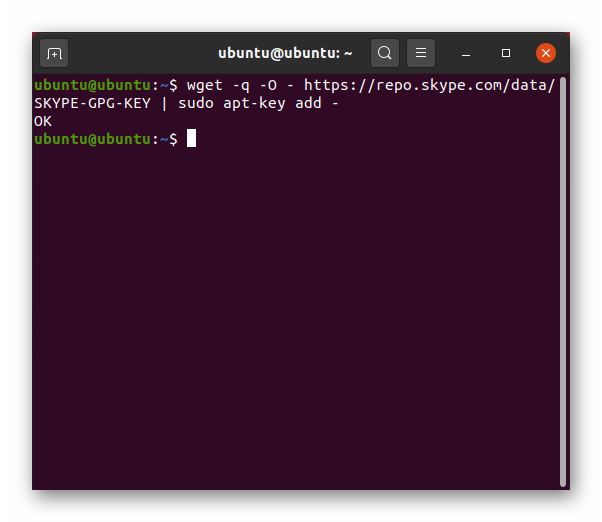
sudo sh -c 'echo "deb [arch=amd64] https://repo.skype.com/deb stable main" > /etc/apt/sources.list.d/skype-stable.list'
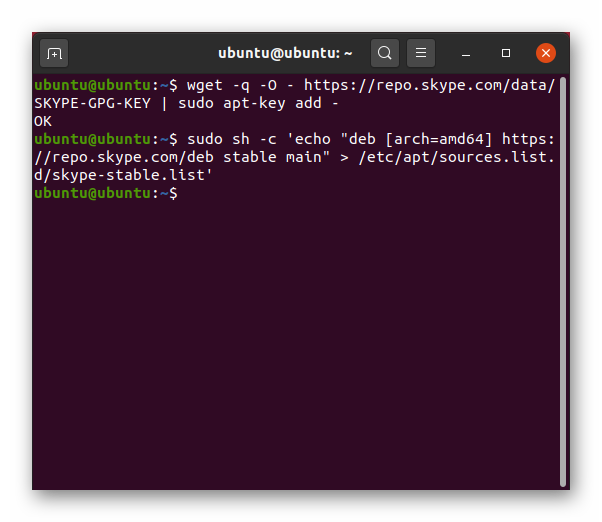
sudo apt-get update && sudo apt-get install skypeforlinux -y
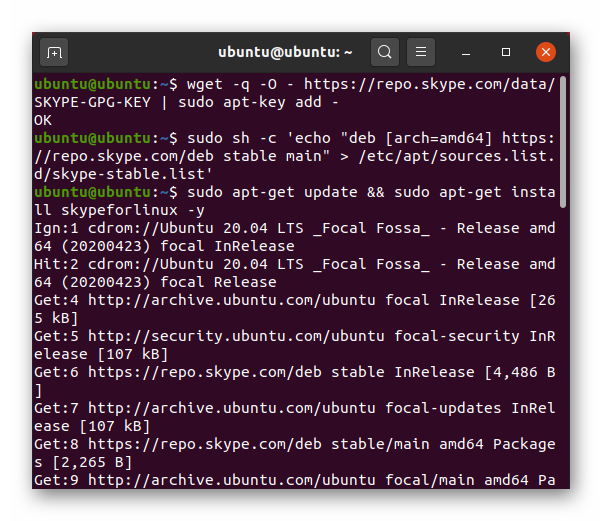
Скопируйте команду целиком, затем вставьте ее в консоль и нажмите Enter для подтверждения.
Первая команда нужна для добавления ключа репозитория в Центр приложений. Вторая добавляет сам репозиторий. А третья – обновляет данные и загружает актуальную версию Скайпа.
Запустить его получится через общее меню приложений.
Ну а теперь давайте разберемся, как установить Skype в Linux Mint. В целом процедура весьма похожая с предыдущим случаем, но есть несколько важных нюансов, которые стоит знать.
Для данной операционной системы существует весьма удобный магазин приложений Snap Store. Загрузить его выйдет следующим образом:
- Воспользуйтесь комбинацией клавиш Ctrl + Alt + T, чтобы запустить Терминал (командную строку).
- Поочередно введите туда две команды, подтвердив их с помощью клавиши Enter.
sudo apt update
sudo apt install snapd
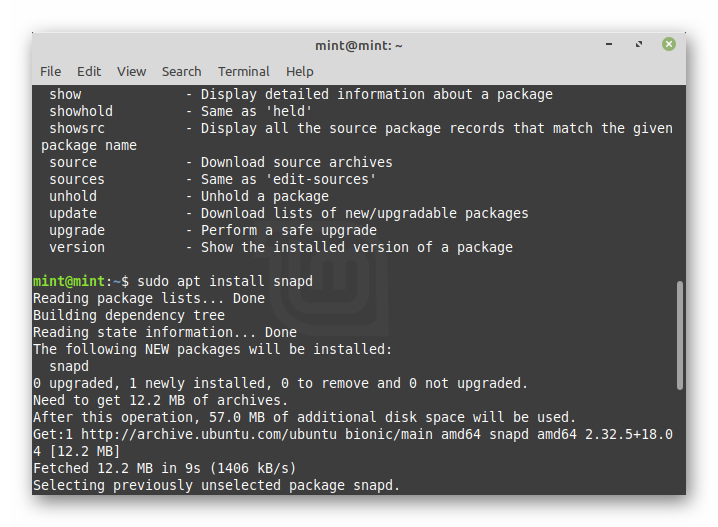
Теперь вам нужно перезапустить компьютер или выйти из учетной записи и войти обратно.
Вновь запустите окошко Терминала и выполните новую команду:
sudo snap install skype --classic
Запустить только что установленный Скайп получится из основного меню. Для удобства вы можете воспользоваться формой поиска.
